聚光燈: AI聊天, 類似復古的遊戲, 位置變換器, Roblox暢通無阻
iPhone 的功能不僅僅是瀏覽社交媒體或自拍照;它是一款實用的音訊錄製工具。在 iPhone 上錄製音訊是這款裝置的一個經常被忽視的超能力。我無數次依靠它來捕捉轉瞬即逝的想法、進行採訪,甚至為歌曲創意錄製旋律。
但是如何確保獲得最佳品質的錄音呢?哪些應用程式和功能可以幫助您隨時隨地獲得專業的音訊?在本指南中,我們收集了 3 種方法來 在 iPhone 上錄製音頻 為你。繼續閱讀!
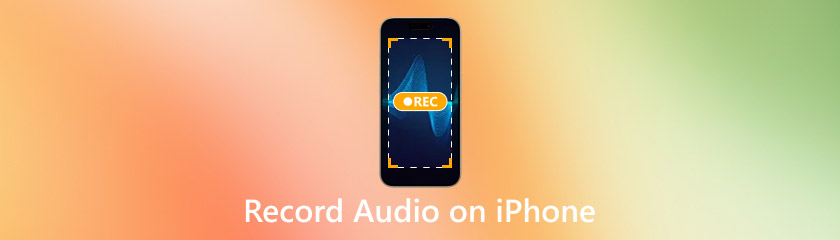
目錄
在 iPhone 上錄製音訊最直接的方法之一是使用內置 語音備忘錄應用.這 iOS錄音機應用 簡單、易於使用,非常適合快速錄音,無論是歌曲創意、講座還是您需要捕捉的隨機想法。
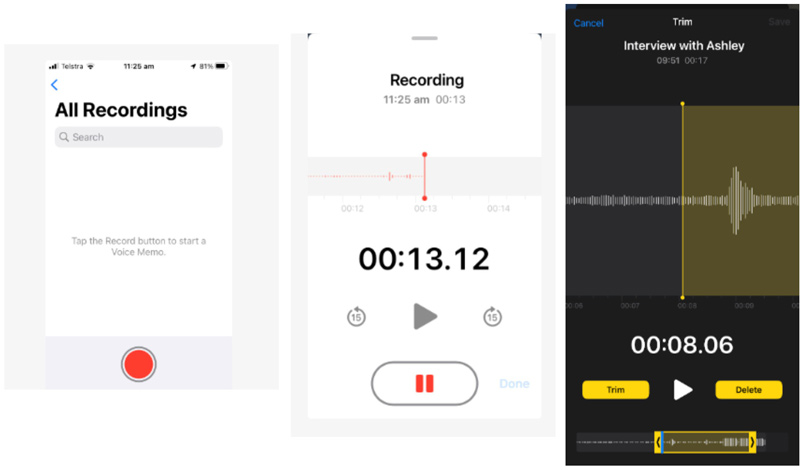
在 iPhone 上,找到並點擊 語音備忘錄 應用程式.它通常是預先安裝的,因此您不需要下載任何東西。
進入應用程式後,您會在螢幕底部看到一個大紅色按鈕。點擊此按鈕開始錄音。您將看到正在錄製的音訊的波形。
如果您需要暫停錄音,請點選暫停按鈕。如果完成後,請點擊停止按鈕(方塊)以結束錄音。音訊檔案將自動儲存在「所有錄音」標籤下。
您可以透過點擊錄音角落的三個點並選擇來修剪錄音,以刪除任何不需要的部分 編輯錄音.
從這裡,您可以使用修剪功能剪切部分音頻,如果您不滿意,甚至可以刪除整個錄音。
語音備忘錄應用程式非常適合快速輕鬆地錄音,但它並非沒有限制。除了修剪之外,它沒有提供很多編輯選項,主要用於語音筆記、個人備忘錄或隨意採訪等簡單任務。但是,如果您需要一款適用於 iPhone 的快速且最佳的錄音應用程序,且只需很少的設置,那麼語音備忘錄是一個不錯的選擇。
車庫樂隊 對於那些想要對錄音有更多控制和靈活性的人來說,這是最好的方法。這款功能強大的應用程式可讓您使用專業品質的功能錄製、編輯和製作音訊。無論您錄製的是播客、採訪還是音樂,GarageBand 都提供了許多工具來增強您的音訊。
首先,如果您的 iPhone 上還沒有 GarageBand,您必須從 App Store 安裝它。可以免費下載。
開啟 GarageBand,然後點擊「+」圖示來建立新項目。您可以選擇不同的樂器或錄音曲目。
進入新項目後,滑動選項並選擇 錄音 使用內建麥克風錄音,或者如果可以使用外接麥克風,也可以使用外接麥克風。
按下紅色 記錄 按鈕開始。 GarageBand 可精確錄音,提供詳細的波形視覺效果和多個音軌(如果您需要分層音訊)。
錄製完成後,您可以使用內建工具剪切、循環或增強音訊。 GarageBand 還允許您調整音調和節奏,甚至添加混響、均衡器和壓縮等效果。
雖然語音備忘錄是一款簡單、直接的休閒錄音工具,但 GarageBand 為嚴肅的音訊創作者提供了高級功能。如果您想在 iPhone 上錄製高品質的音訊並需要編輯工具來塑造您的錄音,GarageBand 是最佳選擇。
如果您更喜歡在 iPhone 上錄製音頻,但又想在更大的螢幕上管理或傳輸文件, AnyMP4 手機鏡 是一個很棒的工具。它可以讓您將 iPhone 鏡像到您的計算機,從而更輕鬆地控制您的錄音環境。如果您使用第三方應用程式或想要直接從 iPhone 錄製以獲得更多控制,此方法非常有效。
AnyMP4 Phone Mirror 是一款手機鏡像和錄製程序,可讓您在電腦上顯示 iPhone 的螢幕。這使得您可以更輕鬆地直接從 iPhone 錄製音頻,同時享受更大螢幕和改進的錄音組織的優勢。
它相容於 Windows 和 Mac 系統。
開始在您的電腦上下載 AnyMP4 Phone Mirror 並按照安裝說明進行操作。
打開應用程式並透過 USB 線或 Wi-Fi 將您的 iPhone 連接到電腦。
一旦連接,該應用程式將在您的電腦上顯示您的 iPhone 螢幕。現在您可以透過電腦螢幕控制 iPhone 上的錄音應用程式。
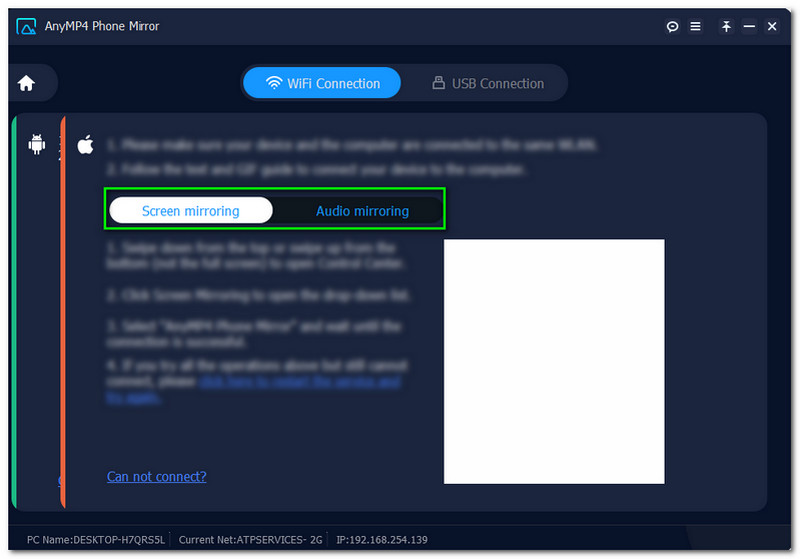
在 iPhone 上開啟並播放音訊應用程序,開始錄音,然後音訊就會被捕捉。您可以從電腦監控錄音,從而更輕鬆地根據需要停止、暫停或調整。
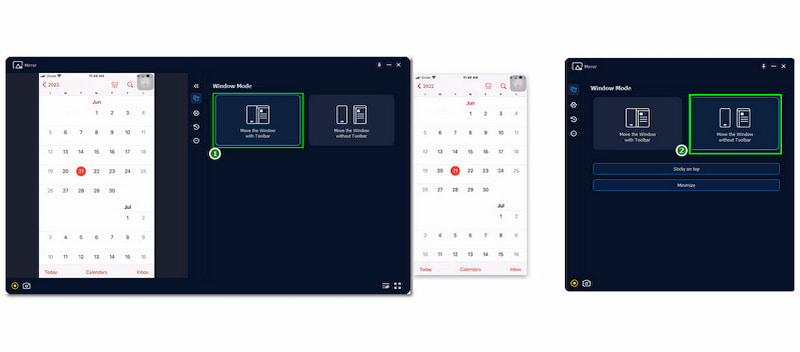
完成後,您可以直接在 iPhone 上儲存帶有音訊的錄音,或將其傳輸到電腦進行進一步編輯或儲存。
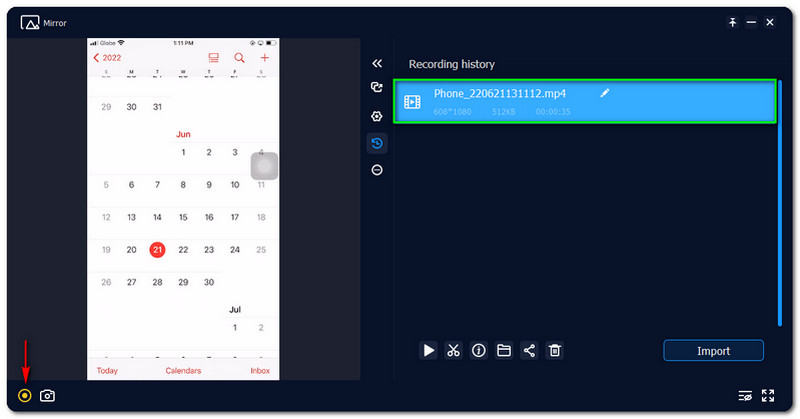
雖然語音備忘錄和 GarageBand 提供簡單的錄音功能,但 AnyMP4 Phone Mirror 提供了額外的靈活性,讓您可以將 iPhone 的螢幕鏡像到更大的裝置上。如果您想透過電腦錄製音訊並更有效地管理文件,它將非常有益。
關於 iPhone 上的錄音,總有進步的空間。採用適當的技術,您可以顯著提高錄音品質。
將 iPhone 的麥克風放置在靠近聲音來源的位置,以獲得清晰、清脆的錄音。
如果您正在錄製人聲或樂器,請保持 iPhone 穩定並靠近動作。
考慮使用可以透過 Lightning 連接埠或藍牙連接到 iPhone 的外部麥克風來提高音質。與內建麥克風相比,外置麥克風通常可以提供更清晰的音訊並減少失真。
盡可能在安靜的環境下錄音。如果您被困在嘈雜的地方,請考慮使用降噪麥克風或在錄音過程中減少背景噪音的應用程式。
如果您使用 GarageBand 或其他音訊應用程序,請始終監控並調整輸入等級。電平過高會導致失真,電平過低則會導致錄音不清晰。
如何在 iPhone 上錄製高品質音訊?
使用外部麥克風,在安靜的環境中錄音,並確保 iPhone 的麥克風位置正確以獲得最佳效果。
我可以在 iPhone 上錄製後台音訊嗎?
某些應用程式(例如 GarageBand)可讓您在背景錄製音頻,而語音備忘錄也可根據需要提供後台錄製功能。
如何在 iPhone 上編輯錄音?
您可以使用語音備忘錄(用於修剪)或 GarageBand(用於剪切、循環和添加效果等更高級的編輯)等應用程式編輯錄音。
如何將錄音從 iPhone 傳輸到電腦?
您可以透過 iTunes 或 AirDrop 傳輸錄音,或使用 AnyMP4 Phone Mirror 等軟體輕鬆管理檔案。
為什麼我的 iPhone 麥克風無法錄音?
如果麥克風不工作,請確保沒有碎屑阻塞麥克風,檢查您的應用程式權限,或重新啟動您的 iPhone 以解決臨時軟體問題。
結論
借助語音備忘錄等內建應用程式和 GarageBand 等更先進的工具,在 iPhone 上錄製音訊從未如此簡單。無論您是在創建播客、錄製講座還是僅僅捕捉您的想法,您的 iPhone 都可以提供高品質的音訊錄音。您可以使用正確的應用程式並透過外部麥克風增強設定來獲得更好的音質。
如果您正在尋找適用於 iPhone 的最佳錄音應用程序,請考慮哪種應用程式適合您的需求,無論您想要簡單性、靈活性還是專業級控制。而且,如果您正在尋找更多選項,請不要忘記 AnyMP4 Phone Mirror,它允許您直接從電腦錄製和管理音訊。
你覺得這有用嗎?
395 投票